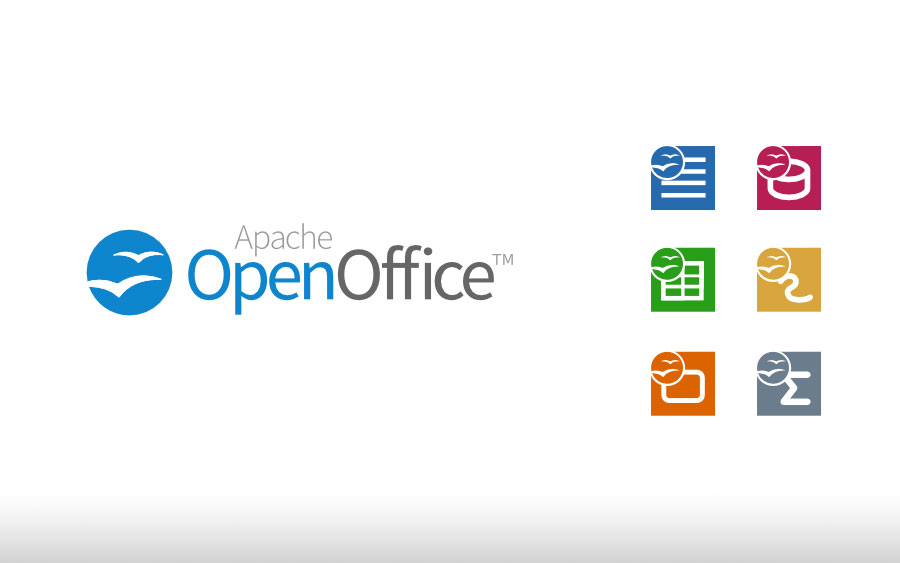
Att hitta alternativ till Office-paketet är ganska enkelt, men då Office-paketet utgör en slags standard är det sällan man gör sig besväret. Det är synd, då det finns en hel del intressanta program för skribenter på marknaden. Ett program som vi använt av och till är OpenOffice. Programmet är utvecklat med s.k. öppen källkod, vilket innebär att vem som helst kan ladda ner källkoden och starta utveckling av en helt egen version av OpenOffice. Microsoft Office däremot utvecklas med s.k. proprietär källkod, vilket innebär att Microsoft äger källkoden och ingen annan än de själva kan utveckla programmet.
Vi har valt att jämföra programpaketens ordbehandlare. De versioner vi provat är OpenOffice 3.2 för tre olika plattformar; Windows, Mac OS X och Linux Ubuntu. Alla dessa versioner finns tillgängliga gratis på OpenOffice webbplats. Vi har jämfört dessa med Microsoft Word version 12.0.1 för OS X (även kallad Word 2008).
Installation
Att ladda ner och installera OpenOffice är mycket enkelt, det gäller för alla plattformarna. Efter installationen tillfrågas man om man vill vara med och svara på frågor under användandet och på detta sätt medverka till utvecklingen av programmet. När detta är gjort och programsviten sedan startar så möts man av en dialogruta som möjliggör åtkomst av de olika programdelarna.
Man kan då välja på ordbehandling, presentation, databas, kalkylark, rita och formelhantering. Ett lite mer omfattande paket än Officepaketet således. Men i vårt test har vi som sagts ovan valt att begränsa oss till ordbehandling.
Kompabilitet
Det första vi valt att kontrollera är hur OpenOffice fungerar med dokument skapade i Officepaketet. Situationen är inte unik, du använder OpenOffice och får via epost ett dokument skapat i Microsoft Word. Går det att öppna? Kan du redigera det? Kan du spara om det och skicka tillbaka det, och veta att mottagaren kan öppna det igen med Word?
Jo, allt ovan går att göra. Dock så måste man ha tungan rätt i mun. De senaste versionerna av Word använder .DOCX-dokumentformatet som är ett öppet format och givetvis därför också stöds av OpenOffice. Äldre Word-dokument sparade i .DOC-format går också att öppna i OpenOffice. I båda dessa fall med bibehållen formatering av text och bild. Lite knepigare blir det med dokument skapade i OpenOffice, de sparas som .ODT-dokument som Word inte kan läsa. Här måste man som OpenOffice-användare tänka sig för och välja »spara som… .DOC«, på detta sätta kan Word-användare öppna och redigera dokument skapade i OpenOffice med bibehållen formatering.
Handhavande
Det första man möts av när man startar OpenOffice är verktygsraden högst upp i dokumentet. Just att ha de vanligaste funktionerna som knappar ovanför dokumentet man arbetar med är mycket praktiskt. Den som är van vid Word vet att i det dagliga ordbehandlingsarbetet så är det väldigt få funktioner i programmet som används. OpenOffice knapp-metod gör arbetet mycket enklare; att ändra formateringen, att lägga in länkar och att slå på stavningskontrollen med bara ett knapptryck är mycket bekvämt och man vänjer sig snabbt vid detta. Denna verktygsrad går också att komplettera med ännu fler knappar via menyn, så att du kan få dina favoritknappar snabbt tillgängliga. Båda programmen har också en imponerande flora av verktygspaletter att öppna (eller om man vill en onödigt omfattande mängd verktygspaletter). De tekniska funktionerna i dessa paletter är delvis samma, delvis olika. Skillnaderna mellan programmen är i detta avseende litet om vi ser till vad man använder i dagligt arbete.
Vi har gjort tester fär att ta reda på hur det är att arbeta med OpenOffice för den som är satt att redigera en webbplats med WordPress CMS. En inte helt ovanlig situation då är att du får ett Word-dokument med text och bild som skall läggas in på en webbsida. Word-dokumentet kan innehålla länkar i texterna och bilder i varierande storlekar inlagda i texten. Dessa länkar och bilder skall också läggas in på webbsidan du skall producera.
Texten här nedan är kopierad i OpenOffice och inklistrad i WordPress och visar att formatering och länkar följer med hela vägen fram till webbsidan. Här fungerar OpenOffice precis som Officepaketets Word (vilket ibland är praktiskt, och ibland lite jobbigt om man inte vill ha som i exemplet blåa rubriker).
Microsoft Word
Microsoft Word är ett ordbehandlingsprogram från Microsoft och ingår i programsviten Microsoft Office.
Om en bild ingår i ett Word-dokument gör du som följer om bilden skall användas som illustration på en webbsida: högerklicka på bilden och välj »spara som bild«, ladda sedan upp bilden i WordPress media-arkiv. Du kan nu använda den på webbsidan du jobbar med. Detta tillvägagångsätt fungerar i både Word och OpenOffice.
Slutsatser
Båda programmen erbjuder en väl fungerande arbetsmiljö. OpenOffice stoltserar med verktygsraden med knappar som underlättar arbetet med att skapa och redigera textdokument. Word å sin sida har ett mycket mer avskalad design och dessutom de olika vyerna som »outline«, »notebook layout« och »skissläge«. I en jämförelse så tycker vi att det är jämt lopp mellan programmen, framför allt om vi jämför dem som arbetsredskap för webbredaktörer. Priset för Word är 1.600:– + moms för den s.k. »Home and Student Edition« vilken fungerar utmärkt för en webbredaktör. Priset för OpenOffice är noll kronor. På det hela taget så tror vi att du gärna använder OpenOffice på din hemdator, men kanske ändå säkrar upp med Microsoft Office på arbetet.
Exempelfiler
Ordbehandlingsdokument
Fakta om OpenOffice.odt (skapat i OpenOffice)
Fakta-om-OpenOffice.doc (skapat i Word)
Fakta-om-OpenOffice.docx (skapat i Word)

Jag använder openoffice tycker det är lika bra som det svindyra windows office.
Felet med openoffice att det inns för lite läroböcker grundkurs och förjdupning forsättning.
Det finns på engelska men dessa finns inte sverige, det skule vara bra om någon gorde en översättning.
För Windows office finns det hur mycket som helst gå til närmaste bibliotek.
jag behöver kunna läsa mina meddelanden
Hej Dan,
Ledsen för sent svar, men måste skylla på semestertider. Du behöver kunna läsa dina meddelanden säger du. Förstår inte riktigt vad du menar eller frågar efter?
Hej!
Letar förgäves efter funktionen Räkna ord och Räkna tecken i Open Office.
Finns den? Hur gör jag?
Markera den text som du önskar räkna antalet ord i.
Klicka på menyn Verktyg.
Klicka på menyalternativet Antal ord. I dialogrutan visas antalet ord och tecken som finns i den markerade texten. Även antalet ord som förekommer i hela dokumentet visas.
Jag installerade W10 nu fungerar inte Open Office kanske den är 32 bitars system eller helt enkelt så att MS vill inte att det ska associeras i W10. Kan komma anpassning i framtiden? Annars helt nöjd med den.
Hej Jon, det stämmer att Open Office bara är för 32 bitars system. Var osäker, så jag tittade efter: http://www.openoffice.org/product/windows.html
Det finns också en tråd i Open Office Forum om en 64-bitars version. Bl.a. kommentarer som säger att det skall fungera ändå. Dessutom så finns en förgrening av OpenOffice som heter LibreOffice för 64-bitars system: http://www.libreoffice.org/
Om historien bakom Open Office och LibreOffice kan du läsa här: http://www.howtogeek.com/187663/openoffice-vs.-libreoffice-whats-the-difference-and-which-should-you-use/